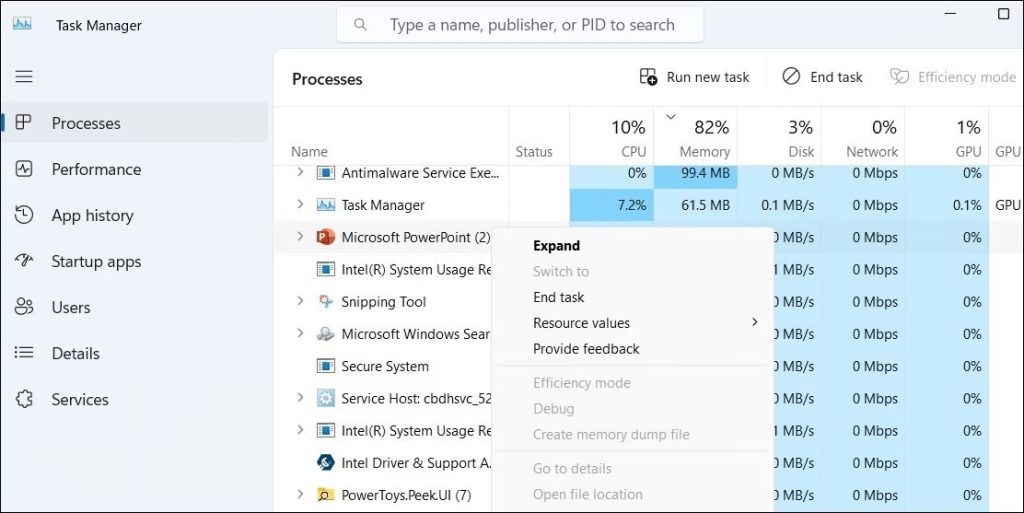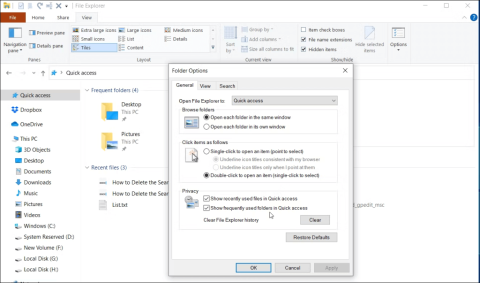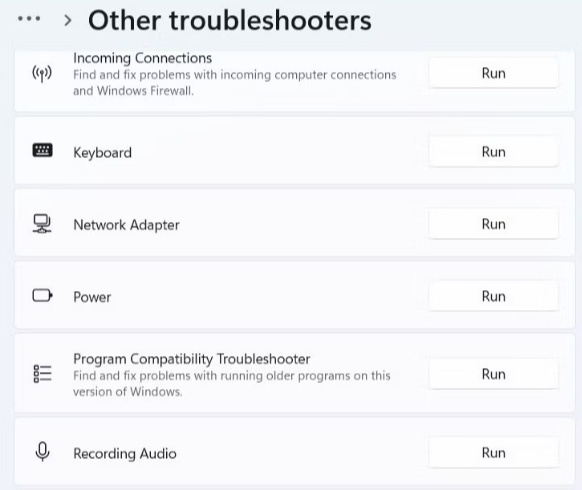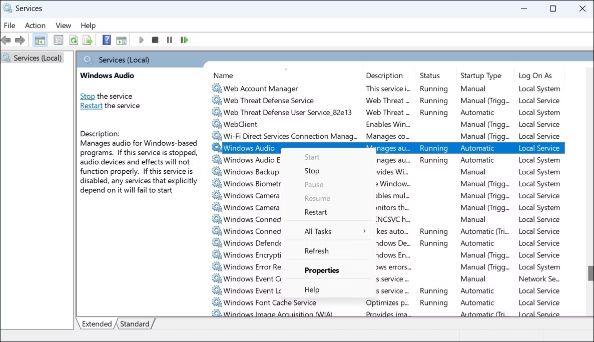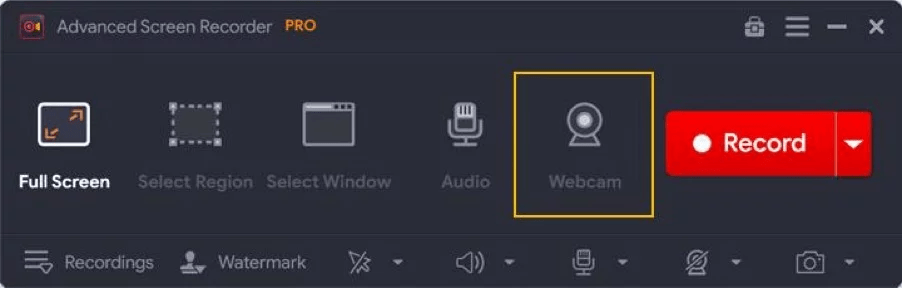Þú getur búið til kennslumyndbönd eða þjálfunarefni á tölvunni þinni með því að nota skjáupptökugetu Microsoft PowerPoint . Hins vegar, hvað gerirðu þegar PowerPoint tekst ekki að taka upp hljóðið við skjámyndatöku á Windows tölvunni þinni'?
Hér eru nokkrar gagnlegar ráðleggingar um bilanaleit til að hjálpa þér að bregðast við gremju með „PowerPoint leyfir mér ekki að taka upp hljóð“.
Aðferðir sem mælt er með af sérfræðingum til að laga PowerPoint taka ekki upp hljóðvandamál
Ekki láta PowerPoint hljóðupptökuvandamál eyðileggja kynninguna þína – Prófaðu þessar lausnir áður en þær klárast.
Lagfæring 1: Endurræstu PowerPoint appið
Á Windows tölvunni þinni getur getu PowerPoint til að taka upp hljóð stundum verið truflað af tímabundnum vandamálum. Ef málið er einangrað er allt sem þú þarft að gera að loka og opna PowerPoint aftur til að leysa það.
Skref 1: Ræstu Task Manager með því að nota Ctrl + Shift + Esc.
Skref 2: Hægrismelltu á Microsoft PowerPoint í Processes flipanum og veldu Loka verkefni.
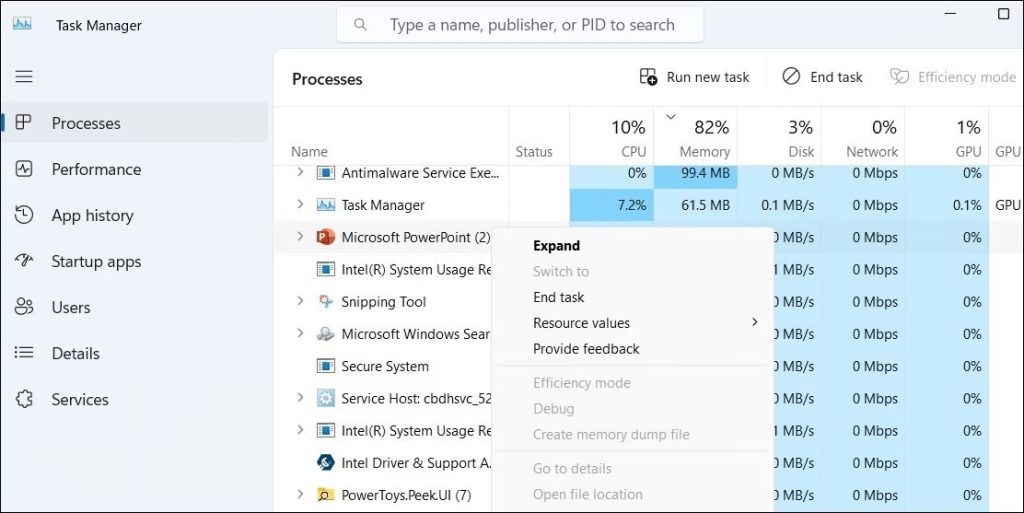
Skref 3: Framkvæmdu hægrismelltu á PowerPoint flýtileiðina og veldu Keyra sem stjórnandi.
Prófaðu að taka upp skjáinn þinn eftir það til að sjá hvort PowerPoint fangar hljóðið að þessu sinni.
Lestu einnig: Hvernig á að taka upp PowerPoint kynningu á Windows?
Lagfæring 2: Athugaðu hljóðnemaheimildir
PowerPoint gæti heldur ekki tekið hljóð ef þú hefur bannað skrifborðsforritum að fá aðgang að hljóðnemanum þínum. Svona geturðu látið það gerast.
Skref 1: Til að fá aðgang að stillingarforritinu, ýttu á Win + I.
Skref 2: Farðu í hljóðnema undir Privacy & Security > App Permissions.
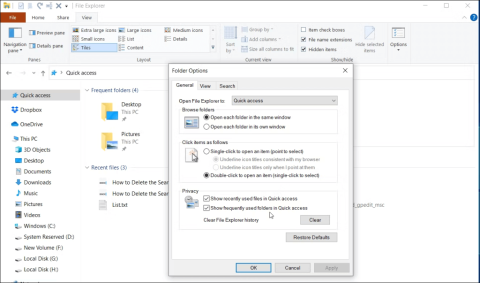
Skref 3: Kveiktu á rofanum við hliðina á valkostinum sem er merktur „Leyfðu skrifborðsforritum aðgang að hljóðnemanum þínum“.
Öll skrifborðsforritin þín, þar á meðal PowerPoint, ættu að geta notað hljóðnemann þinn eftir að þú hefur lokið fyrrnefndum aðferðum.
Lestu einnig: Hvernig á að laga Powerpoint fann vandamál með innihaldsvilluna
Lagfæring 3: Ræstu úrræðaleit fyrir hljóðupptöku fyrir Windows
Windows býður upp á fjölda gagnlegra úrræðaleita til að hjálpa þér að leysa algeng tölvuvandamál. Notkun hljóðupptöku bilanaleitar getur verið gagnleg í þessum aðstæðum. Það getur sjálfkrafa greint og leyst vandamál með hljóðupptökueiginleikann í PowerPoint.
Til að ræsa úrræðaleit fyrir hljóðupptöku:
Skref 1: Ýttu á Win + I takkana á lyklaborðinu þínu til að opna Stillingar.
Skref 2: Veldu Kerfi > Úrræðaleit > Viðbótarbilaleit úr valmyndinni.
Skref 3: Við hliðina á Recording Audio, smelltu á Run hnappinn.
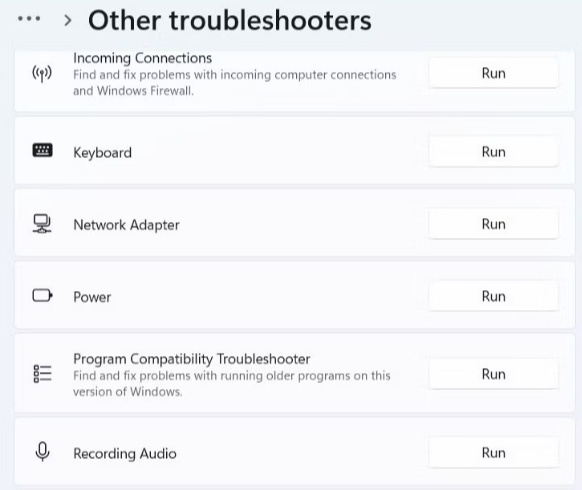
Eftir að hafa látið bilanaleitann bera kennsl á og leysa öll vandamál, athugaðu hvort PowerPoint getur tekið upp hljóðið.
Lagfæring 4: Endurræstu Windows Audio Services
Windows treystir á sérstaka hljóðþjónustu til að taka upp eða taka hljóð, sem venjulega byrjar sjálfkrafa í hvert skipti sem tölvan þín ræsir. Hins vegar geta forritin þín og forritin ekki náð hljóðinu ef það er vandamál með einhverja af þessum þjónustum. Að endurræsa hljóðþjónustu tölvunnar er venjulega nóg til að leysa slík vandamál. Notaðu þessi skref til að gera það:
Skref 1: Til að fá aðgang að leitarvalmyndinni, ýttu á Win + S.
Skref 2: Sláðu inn þjónustu á leitarstikunni og veldu síðan fyrsta valmöguleikann sem birtist.
Skref 3: Finndu Windows Audio þjónustuna í þjónusturúðunni. Notaðu hægrismelltu valmyndina til að velja Endurræsa.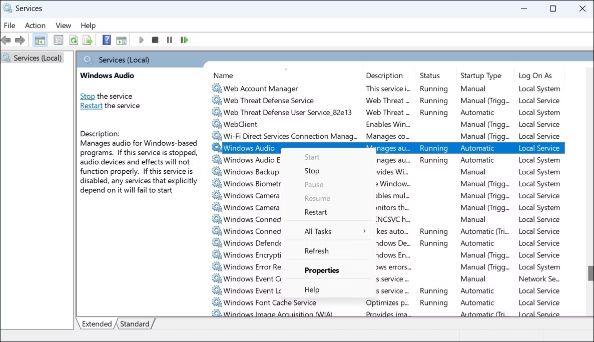
Skref 4: Næst skaltu endurræsa Windows Audio Endpoint Builder þjónustuna líka.
Lestu einnig: Hvernig á að umbreyta PowerPoint í PDF á Windows 11, 10, 8, 7 (4 leiðir)
Lagfæring 5: Notaðu annan skjáupptökutæki
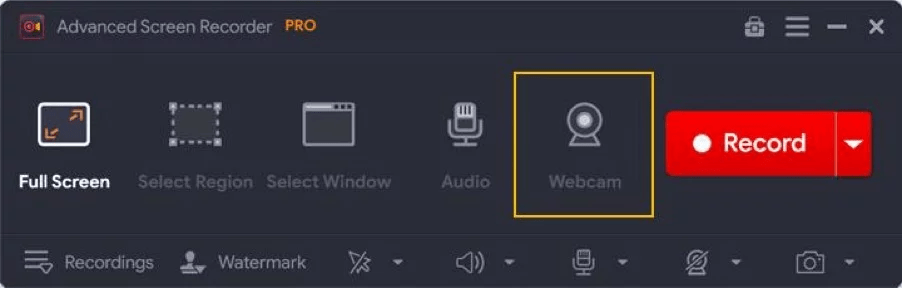
Síðasti valkosturinn til að laga PowerPoint leyfir mér ekki að taka upp hljóð er að nota annað forrit. Við höfum notað Advanced Screen Recorder í nokkurn tíma núna. Þessi ótrúlega skjáupptaka er léttur, einfaldur í notkun og býður upp á leiðandi viðmót. Hér eru nokkrir eiginleikar Advanced Screen Recorder sem vert er að minnast á.
- Taktu upp 4K og HD vídeó fljótt og án tafar í.Mp4, FLV og öðrum sniðum.
- Taktu upp allan skjáinn, valið svæði eða valinn glugga.
- Búðu til þitt eigið vatnsmerki og taktu það með í skjámyndum til að gefa myndböndunum þínum einstakan blæ.
- Taktu myndband með vefmyndavél á fljótlegan hátt eða notaðu það sem vefmyndavélaryfirlag til að búa til áhugavert myndband.
- Taktu skjáskot af einum glugga, svæði, völdum glugga eða fletglugga annað hvort á meðan eða eftir upptöku.
- Stilltu Advanced Screen Recorder til að stöðva sjálfkrafa upptöku og skipta kvikmyndum í hluta eftir lengd eða stærð.
- Settu myndband strax á Facebook og YouTube til að deila því með stærri markhópi.
- Á fyrirfram ákveðnum tíma skaltu taka sjálfkrafa upp vefnámskeið, námskeið á netinu, þjálfunarlotur og fleira.
Lestu einnig: Hvernig á að velja besta skjáupptökuhugbúnaðinn
Forðastu vandamál með PowerPoint hljóðupptöku og búðu til frábæra kynningu
Við vonum að þú getir nú auðveldlega lagað PowerPoint mun ekki leyfa mér að taka upp hljóðvandamál með fyrrnefndum skrefum. Ef PowerPoint appið gefur þér fleiri vandamál þá mælum við með því að nota sérstakan skjáupptökutæki eins og Advanced Screen Recorder sem býður upp á ofgnótt af eiginleikum til að gera myndbandið þitt áhugaverðara.
Þú getur líka fundið okkur á Facebook , Twitter , YouTube , Instagram , Flipboard og Pinterest .